首先整理书架并手动同步阅读进度,接着启用自动同步功能,最后检查账号登录状态以确保多设备间数据一致。具体操作包括:进入“我的书架”编辑书籍顺序或批量移除;下拉刷新触发同步;在设置中开启“自动同步阅读进度”;确认已登录账号并保持会话稳定,从而提升阅读体验。
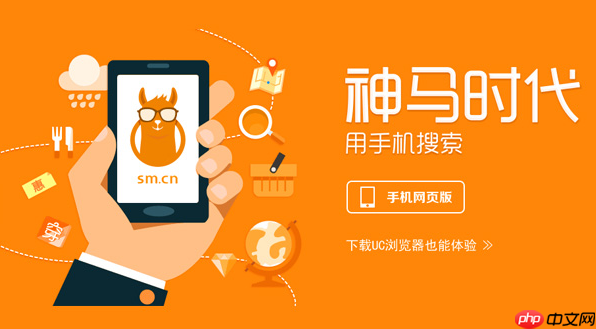
如果您在使用神马搜索App阅读小说时,发现书架杂乱或阅读进度未能及时更新,可能会影响您的阅读体验。通过正确的整理和同步操作,可以有效管理您的书籍并保持多设备间的数据一致。
本文运行环境:华为Pura 70,HarmonyOS 4.2
定期整理书架可以帮助您快速找到正在阅读的书籍,并提升整体使用体验。通过分类和排序功能,您可以根据个人习惯优化书架布局。
1、打开神马搜索App,点击底部导航栏的“我的”进入个人中心。
2、在个人中心页面找到并点击“我的书架”选项。
3、点击书架右上角的“编辑”按钮,进入书架管理模式。
4、长按某本小说可拖动其位置,调整书籍在书架中的显示顺序。
5、对于不再阅读的小说,向左滑动书目后点击“移除”即可从书架删除。
6、若需批量整理,可勾选多本书籍后选择统一操作,如批量移除或归类。

当您在不同设备上切换阅读时,确保阅读进度同步至关重要。手动触发同步可强制刷新服务器数据,避免因网络延迟导致的信息滞后。
1、进入神马搜索App的“我的书架”界面。
2、向下滑动书架页面,执行“下拉刷新”动作。
3、系统将自动检测登录账号下的最新阅读记录,并同步至当前设备。
4、同步完成后,每本小说封面下方会显示最新的“已读至第X章”提示。
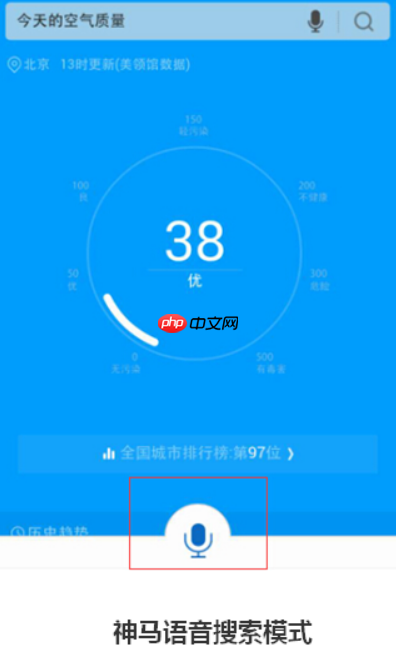
开启自动同步后,每次阅读结束时系统会自动上传进度,无需手动干预,保证数据实时更新。
1、进入App的“设置”菜单,通常位于“我的”页面右上角齿轮图标。
2、在设置列表中找到“阅读与缓存”选项并点击进入。
3、开启“自动同步阅读进度”开关,确保其处于启用状态。
4、返回书架并打开任意小说,翻动几页后退出,观察是否在后台提示“正在同步”。
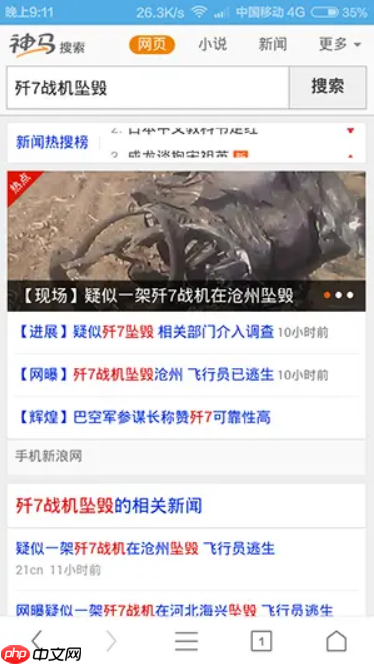
阅读进度同步依赖于稳定的账号登录状态。若未登录或会话过期,将无法进行任何数据同步操作。
1、点击“我的”页面顶部区域,查看是否已显示用户昵称或头像。
2、如未登录,请点击“立即登录”按钮,输入手机号及验证码完成身份验证。
3、登录成功后,返回书架再次尝试同步操作。
4、为确保持续在线,可在设置中开启“保持登录状态”选项。
以上就是神马搜索App小说书架整理步骤_神马搜索App阅读进度同步技巧的详细内容,更多请关注php中文网其它相关文章!




Copyright 2014-2025 https://www.php.cn/ All Rights Reserved | php.cn | 湘ICP备2023035733号